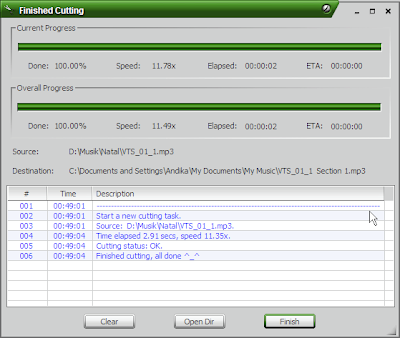Cara Menggabungkan MP3 Cut
Cara Menggabungkan MP3 Cut. Musik adalah bagian dari hidup, siapa sangka manusia selalu berhadapan dengan iringan instrumen setiap hari, karena mereka bilang musik itu indah, mampu mengubah susana hening menjadi ceria dan emosi menjadi tenang bergembira. Nah, pada artikel ini saya ingin menyampaikan tutorial Cara Menggabungkan MP3 Cut atau merge MP3 yag dipotong menjadi menyatu. Biasanya cara ini dipakai oleh mereka yang senang dengan lagu remix kemudian lagunya disambung dengan lagu lain agar terdengar lebih profesional dan tidak monoton.
Bukan itu saja, hal ini juga sering dilakukan bila kegiatan menyambut perayaan natal tiba. Kenapa? Iya, karena mereka sering menyatukan beberapa lagu natal untuk dijadikan tarian dan diajarkan kepada anak-anak sekolah minggu. Pengen tahu caranya? Ini dia...
Langkah Pertama
Download dulu softwarenya Cutting nya disini: MP3 Cut Setup 5.3.2 (1.10 MB) (klik link official download)
Download software Mergenya disini : MP3 Splitter 3.5.1 (2.161 KB) (klik tombol download now)
Siapkan lagu yang akan dipotong (jika database ektensinya MPEG atau basis video, silahkan convert dulu ke MP3, caranya bisa dilihat pada tutorial saya terdahulu Cara Convert Video Ke MP3
Langkah kedua
Install software MC Setup
Install software MP3 Split
Langkah Ketiga
Jalankan MC Setup
Klik tanda plus besar di toolbar untuk menginput file yang ingin dipotong, disini saya menggunakan file MP3 yang teah saya convert dari kaset DVD 30 Nonstop Lagu Natal Poco-Poco, kemudian klik kanan pilih cut section atau lihat gambar dibawah
Tentukan Start Section Position yang diinginkan (disarankan unuk memutar lagu tersebut terlebih dahulu di Windows Media Player atau pemutar musik lainnya agar kelihatan timing musik yang akan di cut
Pilih Set Starting Position sebelum anda menentukan timing MP3 yang akan dipotong, kemudian tarik scroll horizontalnya sejauh yang anda inginkan.
Kalau sudah, klik Set End Position untuk mengakhiri lagu sampai pada batas yang telah anda buat, disini saya set: 0:33 detik
Jika setting start dan end nya sudah mantap, maka lanjutkan dengan meng-klik tombol OK, maka akan ada tampilan cutting seperti gambar dibawah:
Untuk mengakhiri klik Finish dan ingat dimana fie hadil cutting tadi disimpan, biasanya ia tersimpan di save default MC Setup yaitu di Desktop/My Music drive C
Langkah ke-empat
Untuk tahap keempat ini tidak begitu merepotkan tentunya karena hanya mengulang seperti pada tahap ketiga untuk menentukan file cut yang kedua. Pilih file MP3 yang akan dipotong, kemudian tentukan lagi timingnya, lalu cut.
Nah, berarti kita sudah punya dua file musik hasil cutting. Berikut cara menggabungkannya:
Jalankan MP3 Split, kemudian klik merge untuk menggabungkan file musik yang 2 tadi, lihat tampilan dibawah:
Setelah tombol merge di klik, maka anda akan dibawa kepada tampilan dasar Merge Audio File, lalu klik tombol Add Files di sudut kiri paling atas, pilih 2 file musik yang sudah dipotong tadi, lihat gambar:
Langkah selanjutnya adalah mengubah file name untuk penggabungan 2 file tersebut jika diperlukan, dalam arti gak diubah juga tidak apa-apa kok. Kemudian save format nya ke MP3, jika sudah maka klik tombol merge.
Tunggu proses penggabungan selesai, proses ini tidak lama namun tergantung seberapa besar kapasitas file yang dipotong tadi. Setelah proses selesai maka hasilnya bisa anda dengarkan di pemutar musik, apakah sudah cocok atau belum, jika belum silahkan ulangi langkah pertama sampai selesai, jika sudah silahkan simpa baik-baik filenya agar mengajar tari-tariannya bisa sukses.